Enviar arquivos exportados para a nuvem
Exporte e faça upload da ilustração no armazenamento em nuvem.
 Importante
Importante
- Para usar essa função, o imagePROGRAF Direct Print & Share (chamado de "Direct Print & Share") V2.0.0 ou posterior precisa estar instalado. Para obter o procedimento de operação do Direct Print & Share e os serviços de nuvem compatíveis, consulte a Ajuda do Direct Print & Share.
-
Adicione as ilustrações criadas na biblioteca.
 Nota
Nota- Para obter instruções sobre como adicionar uma ilustração na biblioteca, consulte Adicionar ilustração na biblioteca.
-
No menu Compartilhamento em nuvem (Cloud sharing), clique em Fazer upload do arquivo de exportação... (Upload export file...).
A caixa de diálogo Exportar (Export) aparece.
-
Clique na guia da biblioteca que contém a ilustração que você deseja exportar.
-
Selecione a ilustração que você quer exportar e clique em Adicionar (Add).
A ilustração selecionada é adicionada em Item a ser exportado (Item to be exported).
 Nota
Nota- Até 200 itens de ilustração podem ser selecionados em várias bibliotecas.
- Vários itens de ilustração são exportados como um arquivo único.
- Você pode alterar o tamanho da miniatura. Para obter detalhes, consulte a caixa de diálogo Exportar.
-
Clique em Avançar (Next).
A caixa de diálogo Exportar para (Export to) aparece.
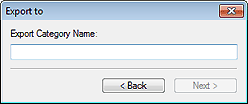
-
Insira o nome da categoria de destino.
 Nota
Nota- Mesmo se a ilustração for selecionada em várias bibliotecas, somente um nome de categoria poderá ser inserido. Uma categoria de mesmo nome é criada nas bibliotecas correspondentes no destino.
-
Clique em Avançar (Next).
A caixa de diálogo Salvar como (Save As) aparece.
-
Especifique o local para salvar.
-
Em Nome do arquivo (File name), insira o nome do arquivo.
-
Clique em Salvar como (Save As).
Um arquivo de exportação do PosterArtist (extensão de arquivo ".cptx") é salvo.
A tela Direct Print & Share aparece.
-
Clique em Login e selecione seu armazenamento em nuvem.
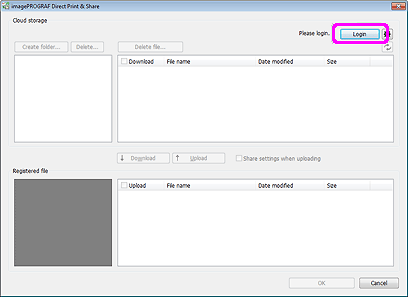
-
Em Arquivo registrado (Registered file), marque a caixa de seleção do arquivo que você deseja carregar.
-
Clique em Upload.
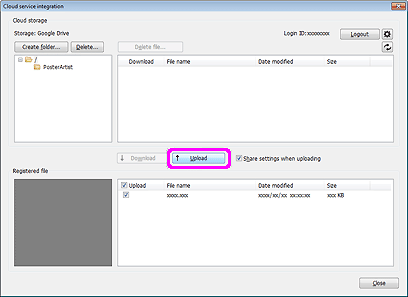
-
Clique em Fechar (Close).
 Nota
Nota- Para obter instruções sobre como baixar pôsteres do armazenamento em nuvem, consulte Baixar pôsteres e materiais da nuvem.
